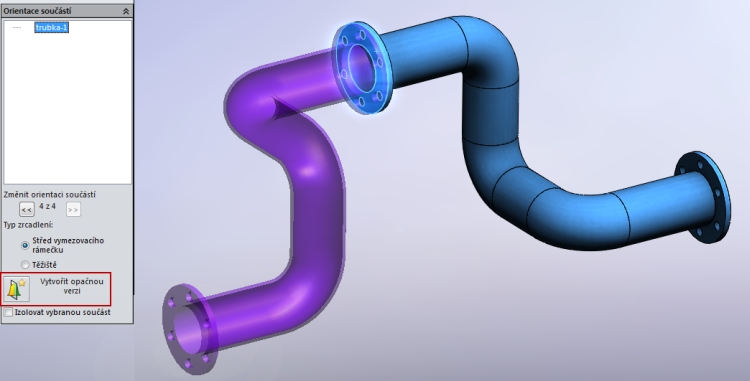
Pokud potřebujete vytvořit v režimu sestavy opačnou verzi zrcadleného modelu, funkce Vytvořit opačnou verzi ušetří mnoho práce. Postup sestává ze čtyř kroků.
Funkci Vytvořit opačnou verzi předvedeme na trubkovém kompenzátoru, kterou však můžete odzkoušet na jakémkoliv vhodném modelu. Po vložení modelu do sestavy spusťte příkaz Zrcadlit součásti.
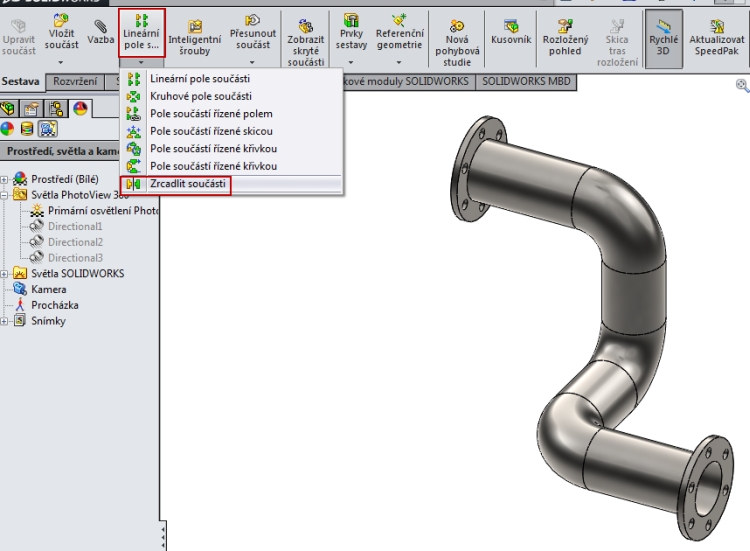
1. Krok – výběr roviny a modelu
Vyberete rovinu zrcadlení, model a klikněte na šipku Další.
2. Krok – volba orientace nebo opačné verze modelu
V okně Orientace součásti měníte šipkami orientaci součásti.
V případě modelu kompenzátoru potřebujeme vytvořit opačnou verzi. Klikněte na tlačítko Vytvořit opačnou verzi, zkontrolujte náhled a pokračujte šipkou Další.
3. Krok – volba odvozené konfigurace nebo nového souboru
Ve třetím kroku zvolte, zdali chcete vytvořit odvozenou konfiguraci nebo nový soubor.
Pokud vyberete uložení modelu do nového souboru, můžete přidat k názvu předponu, příponu nebo definovat vlastní název.
Zvolte cestu do cílového adresáře a aktivujte funkci Umístit soubory v jedné složce. Tato funkce (i v případě více zrcadlených modelů) umístí opačnou verzi modelu do jednoho adresáře, ve kterém nejsou uloženy původní soubory. Pokračujte tlačítkem Další.
4. Krok – importování prvků
Aktivací položek přenesete do modelu jejich libovolnou kombinaci. Můžete zahrnout položky, jako jsou uživatelské vlastnosti, skici a rozměry modelu.
Pokud aktivujete funkci Přerušit spojení s původním dílem, zrušíte odkaz mezi novým souborem opačné verze a původním modelem (změny provedené na původním modelu se neprojeví v opačné verzi).
Dokončete příkaz Zrcadlit. Vytvořená opačná verze se přidá do stromu FeatureManageru a uloží se do vybraného adresáře.














Komentáře k článku (0)
Přidávat komentáře k článku mohou pouze přihlášení uživatelé.
Chcete-li okomentovat tento článek, přihlaste se nebo se zaregistrujte.